windows10系统下怎样设置猎豹浏览器背景色
现在,使用猎豹浏览器的windows10系统用户已经越来越多了,因为其不仅安装简单,使用起来也十分方便快捷。不过,最近一些用户反馈自己因为工作需求得长时间浏览网页,眼睛都很不舒服,因此就想更改猎豹浏览器背景色,设置一个保护色。这该如何操作呢?下面,就随小编看看具体方法吧!
具体如下:
1、启动猎豹浏览器来到如下界面;
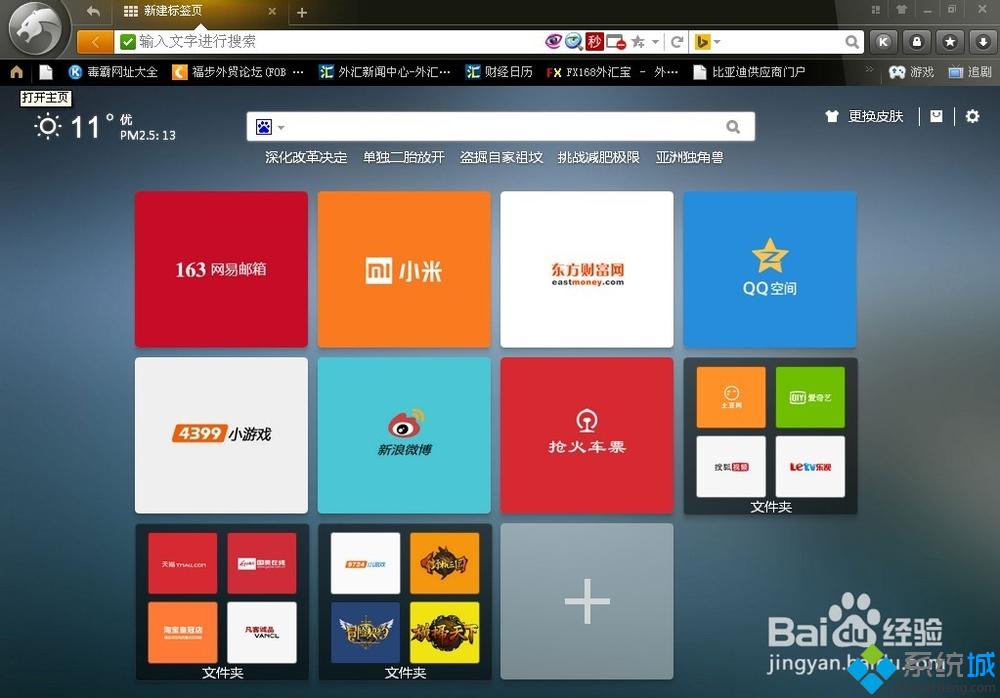
2、然后单击猎豹的头,选择猎豹商店;
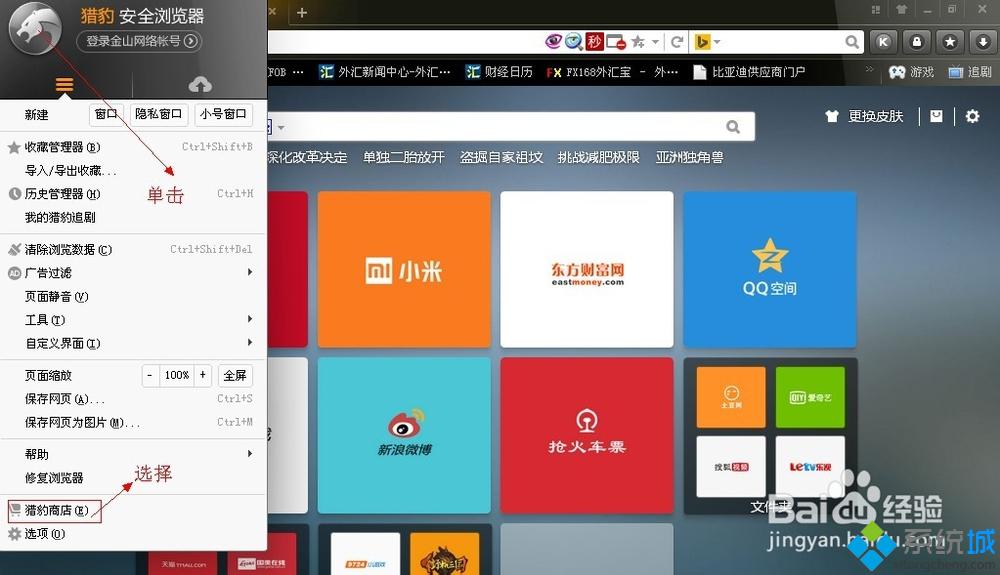
3、进入猎豹商店后,我们在搜索框中输入护眼精灵;
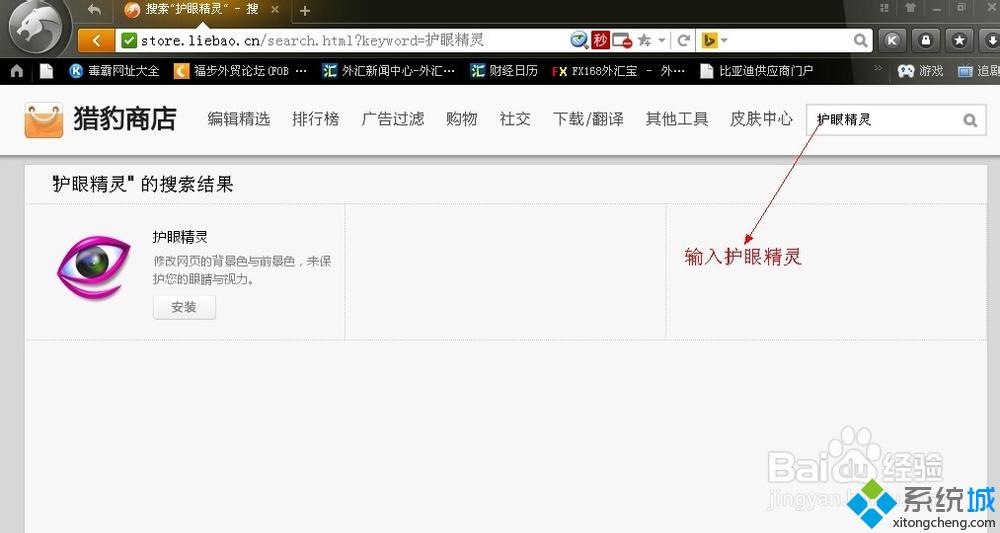
4、搜索出来后,选择搜索出来的结果,选择安装;
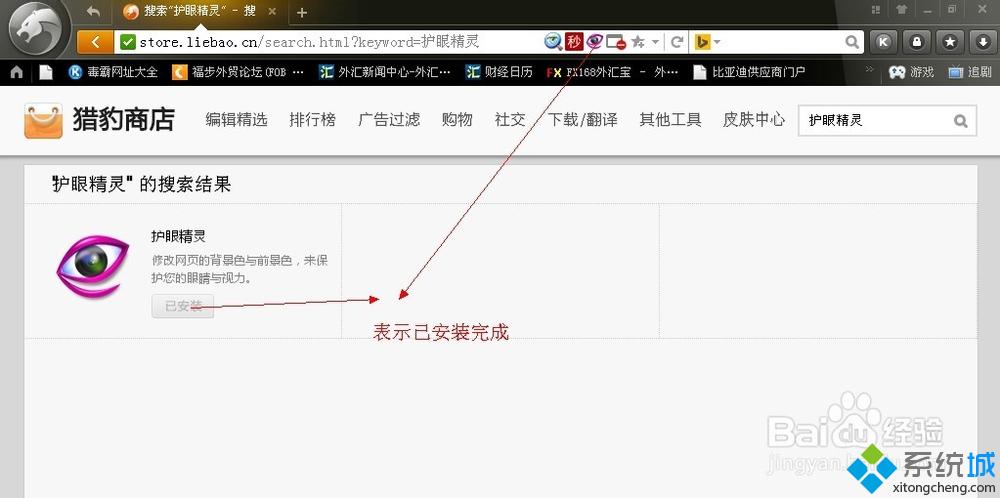
5、安装完后,现在我们任意打开一个网页测试效果,现在我们打开百度首页看效果;
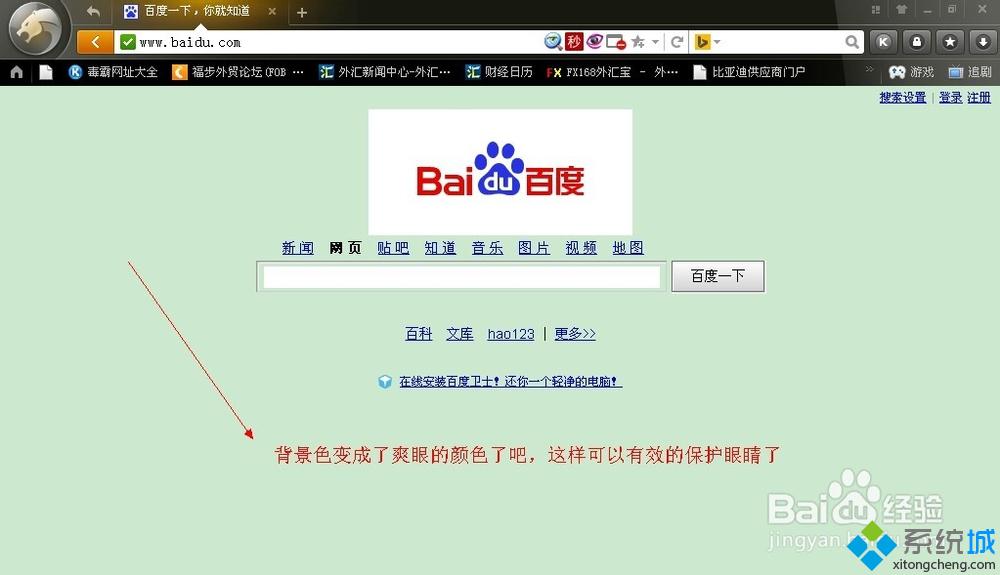
6、如果想要改变成自己想要的颜色,可以进行如下图操作,要输入16进制颜色代码,如果想要获取其它颜色可以去下载个Windows取色的工具,这样就可以很方便得到颜色的16进制的代码;
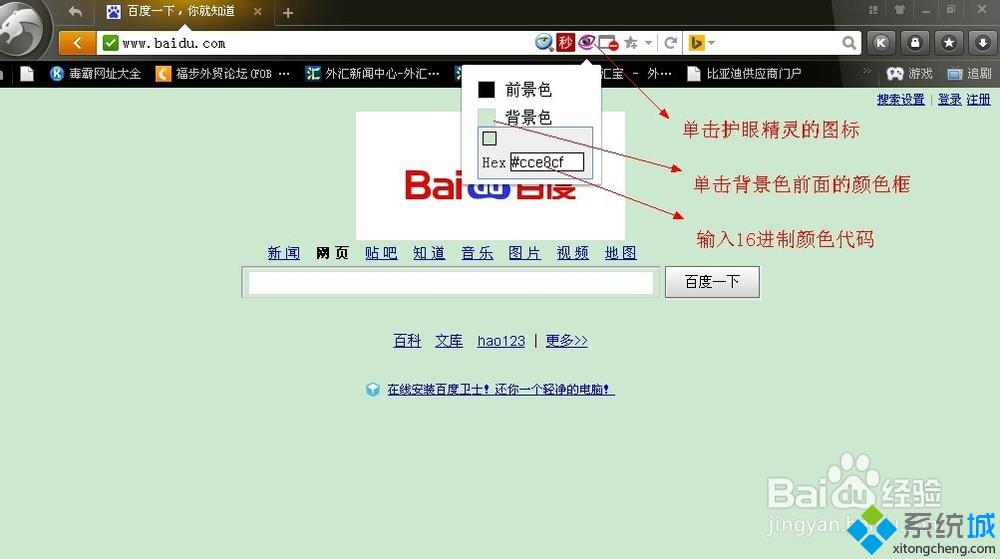
7、如果要删除背景色,可以如下图进行删除插件就没有背景颜色了。
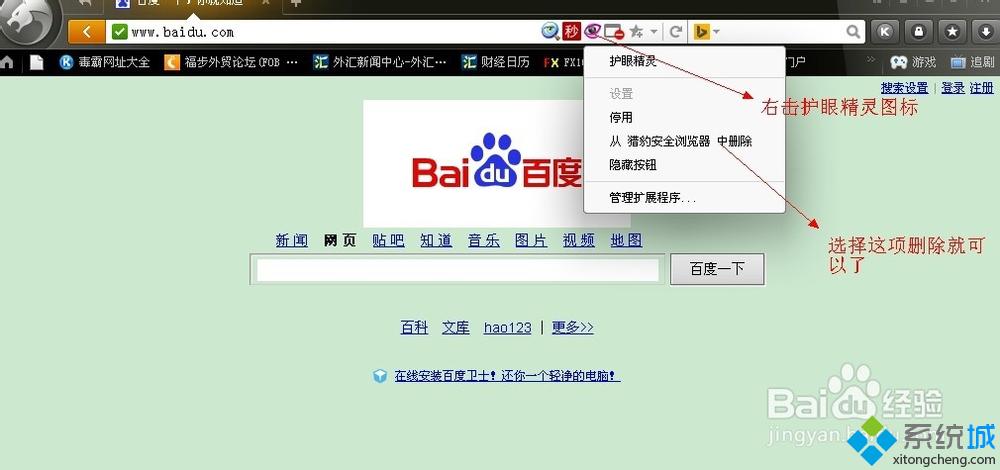
windows10设置猎豹浏览器背景色的方法就为大家介绍到这里了。是不是非常简单呢?如果你也想要更好地保护自己的眼睛的话,赶紧试试上述小编的方法。
相关教程:猎豹浏览器网页版我告诉你msdn版权声明:以上内容作者已申请原创保护,未经允许不得转载,侵权必究!授权事宜、对本内容有异议或投诉,敬请联系网站管理员,我们将尽快回复您,谢谢合作!










